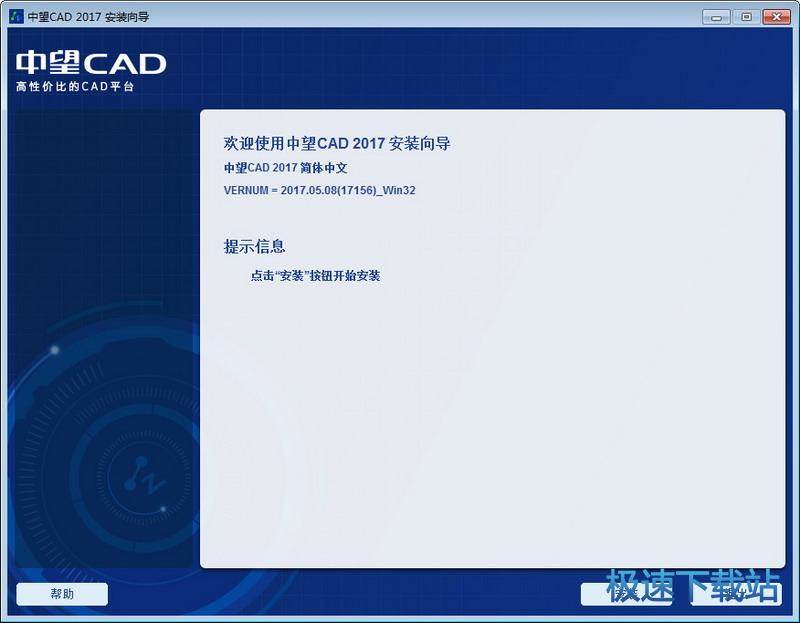中望三维CAD制作七彩葫芦实例
时间:2012-08-16 22:07:49 作者:不思议游戏 浏览量:145

张良,爱好CAD设计与制作。2006年开始使用中望CAD学习机械制图,随后接触了中望3D 。通过中望3D高效的混合建模内核,易学易上手等优势,与中望技术社区的会员共享了不少优质的三维CAD设计作品,帮助其他会员拓宽三维CAD设计思路,提高三维CAD设计能力。
中望3D2012独有的混合建模技术,能够实现高效的CAD曲面设计,开创CAD产品设计思路。今天主要跟大家分享如何利用中望3D2012绘制漂亮的七彩葫芦,先介绍一下主要的CAD建模思路。
首先做成一个葫芦形的一个实体,然后用旋转360度扫掠出曲面来修剪,将其分割出七分之一的一块,再将分割出来的这一块进行圆周阵列,重新形成一个葫芦。这个葫芦是由七块构成的,将这七块分别填上七种颜色就完成了。具体的CAD设计做法如下:
第一步,制作葫芦体
在XZ平面插入草图,绘制草图(图1),再用两个圆弧连接圆和两个椭圆,用约束相切来确保曲线之间相切(图2)。尺寸不做严格要求,只要能构成葫芦形的轮廓就行。
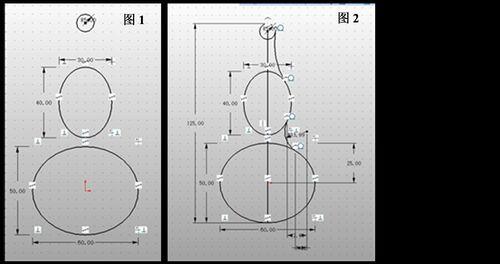
图1、图2
接着进行修剪,呈现如图3的形状,修剪后将整图向上移动使葫芦的底部在坐标的原点(图4),便于在圆点做旋转面。退出草图,以图4为轮廓,以直边(或Z轴)为轴,将其旋转成葫芦的实体(图5)。
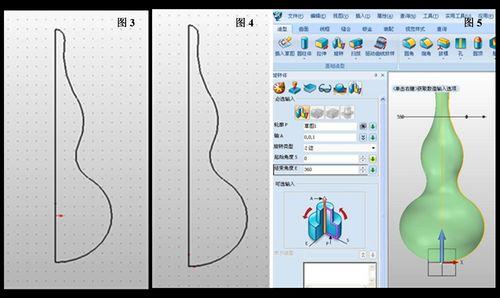
图3、图4、图5
第二步,旋转平面的做法
在XY平面插入草图,经过坐标原点做一水平直线,直线两端要超出葫芦的外形,再将这条直线以圆点为基点(这个点一定要在圆点,否则,最后由七块阵列形成的葫芦就不能吻合),旋转360/7度的角度,并保留原直线(选中复制)。角度是将360度分成七份的角,是一个除不尽的小数,但中望3D2012在数值输入栏内可以输入计算公式,给设计带来了极大的便利和灵活性(图6)。
退出草图,再往XZ平面插入草图,做扫掠的路径P2,要注意的是个路径的长度要略高于葫芦,如果低了,修剪无法成功,并且这个路径一定要从圆点起,竖直向上,否则,剪出的七分之一块的葫芦阵列后无法吻合(图7)。
扫掠设置如图7,注意选基体,不能选加运算、减运算、交运算。轮廓为相交的两条线,路径为竖直的直线,然后在高级选项卡中选扭曲选项卡,在扭曲选项卡中选线性,扭曲的角度由0.00~360,结果如图8。
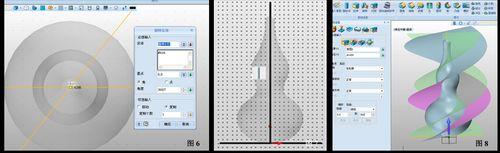
图6、7、8
第三步,进行修剪、阵列
点击修剪命令,检修的基体为葫芦,修剪面为其中的一个旋转面,可选输入勾选封口修剪区域,保留两个旋转曲面相夹的较小的实体,再次修剪,如图9,图10,最后结果如图11。
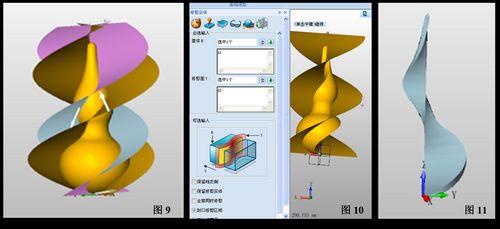
图9、10、11
点击阵列命令, 阵列设置如图,选圆形阵列,数目为7,角度为360/7。在中望3D2012无需自己计算角度,直接填写公式,非常便利,结果如图12。
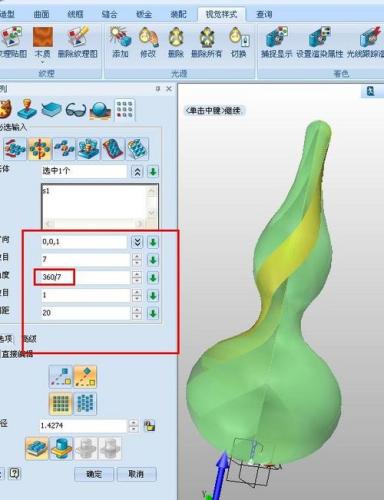
图12
第四步,选择视觉样式,为七彩葫芦填色
七半构成的葫芦已成型,接下来就要为这七半分别添加颜色了。点击视觉样式,在面属性中进行设置(图13),依次为各个块添加颜色。通过简单高效的三维CAD设计,精美的七彩葫芦就完成了!你也来尝试画一个吧!

图13
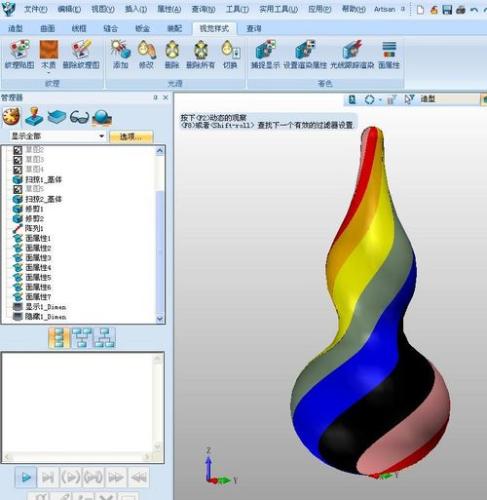
七彩葫芦效果图
中望CAD+ 2017.06.07 官方版
- 软件性质:国产软件
- 授权方式:免费版
- 软件语言:简体中文
- 软件大小:260642 KB
- 下载次数:1347 次
- 更新时间:2019/3/31 17:06:54
- 运行平台:WinXP,Win7...
- 软件描述:中望CAD2012是中望公司自主研发的二位CAD平台,国内唯一拥有完全自主知识产... [立即下载]
相关资讯
相关软件
- 怎么将网易云音乐缓存转换为MP3文件?
- 比特精灵下载BT种子BT电影教程
- 土豆聊天软件Potato Chat中文设置教程
- 怎么注册Potato Chat?土豆聊天注册账号教程...
- 浮云音频降噪软件对MP3降噪处理教程
- 英雄联盟官方助手登陆失败问题解决方法
- 蜜蜂剪辑添加视频特效教程
- 比特彗星下载BT种子电影教程
- 好图看看安装与卸载
- 豪迪QQ群发器发送好友使用方法介绍
- 生意专家教你如何做好短信营销
- 怎么使用有道云笔记APP收藏网页链接?
- 怎么在有道云笔记APP中添加文字笔记
- 怎么移除手机QQ导航栏中的QQ看点按钮?
- 怎么对PDF文档添加文字水印和图片水印?
- 批量向视频添加文字水印和图片水印教程
- APE Player播放APE音乐和转换格式教程
- 360桌面助手整理桌面图标及添加待办事项教程...
- Clavier Plus设置微信电脑版快捷键教程
- 易达精细进销存新增销售记录和商品信息教程...